Introduction
Ce document décrit comment configurer Unified Contact Center Express (UCCX) pour afficher dans Cisco Unified Intelligence Center (CUIC) co-résident les options sélectionnées par un appelant en exécutant le rapport Variables personnalisées d'appel.
Conditions préalables
Exigences
Cisco vous recommande d'avoir connaissance des sujets suivants :
- Cisco Unified Contact Center Express (UCCX)
- Corésident de Cisco Unified Intelligence Center (CUIC)
Composants utilisés
- UCCX 10.6
- CUCM 10,5
- Éditeur Cisco Unified CCX
The information in this document was created from the devices in a specific lab environment. All of the devices used in this document started with a cleared (default) configuration. Si votre réseau est en ligne, assurez-vous de bien comprendre l’incidence possible des commandes.
Configurations
Configuration du script UCCX
Étape 1. Ouvrez l’application Éditeur Cisco Unified CCX
- Fichier > Nouveau > Sélectionnez l'onglet Mise en file d'attente > Sélectionner Simple_Queuing
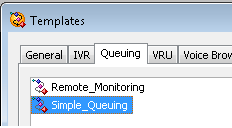
Étape 2 : création d’une variable appelée Option_Selected
- type : Chaîne (string)
- Name : Option_Sélectionnée
- Valeur: utilisez des guillemets comme illustré dans l'image
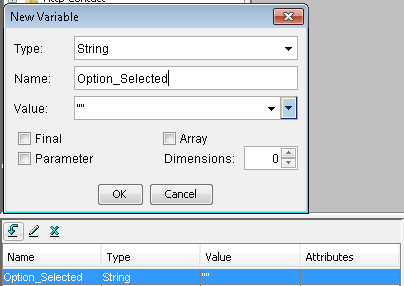
Étape 3. Ajouter une étape de menu
- Le menu se trouve sous l'onglet Général
- Cliquez avec le bouton droit sur Menu > Propriétés
- Filtre : CSQ1 pour numéro 1, CSQ2 pour numéro 2 et CSQ3 pour numéro 3
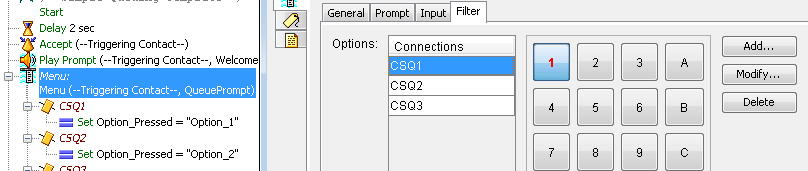
Étape 4. Ajoutez l’étape Set sous chaque option de l’étape Menu
- L'ensemble se trouve sous l'onglet Général
- Cliquez avec le bouton droit sur Définir > Propriétés
- Option_Sélectionné de la variable
- Valeur: Option_1, Option_2 et Option_3
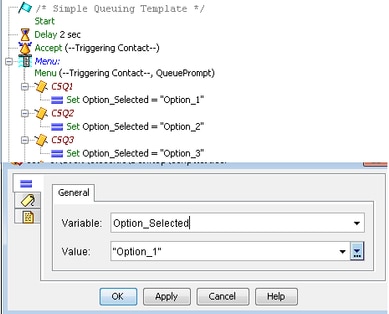
Étape 5. Ajout de l’étape Set Enterprise Call Info après l’étape Menu
- L'onglet Call Contact permet de définir les informations d'appel de l'entreprise
- Cliquez avec le bouton droit sur Définir les informations d'appel d'entreprise > Propriétés
- Valeurs: Option_Sélectionnée
- Name : Appel.VariablePériphérique1
- Jetons : Laisser à TOUS
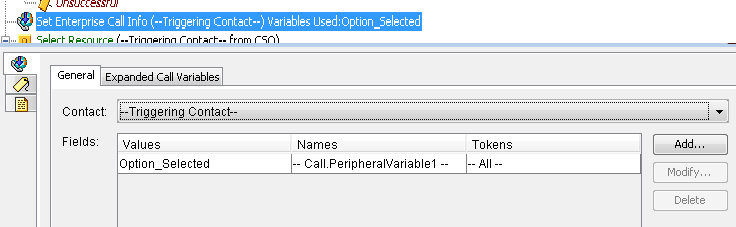
Étape 6. Le script de démonstration global ressemble à ceci :
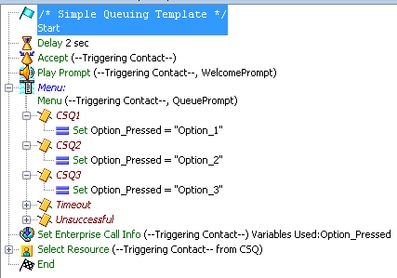
Configuration co-résidente de Cisco Unified Intelligence Center
Étape 1. Accédez à CUIC co-résident : https://FQDN ou adresse IP : 8444/cuic
Étape 2. Accédez à Reports > Stock > Unified CCX Historical .
- Sous Inbound folder > Cliquez avec le bouton droit sur Call Custom Variables Report > Save as pour créer un rapport personnalisé.
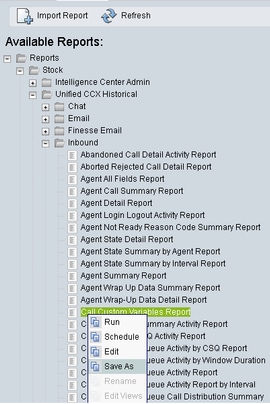
Étape 3. Créer un rapport personnalisé
- Ajouter un nom
- Ajouter une description (facultatif)
- Choisir l'emplacement du rapport personnalisé
- Accorder des autorisations
- Cliquez sur OK
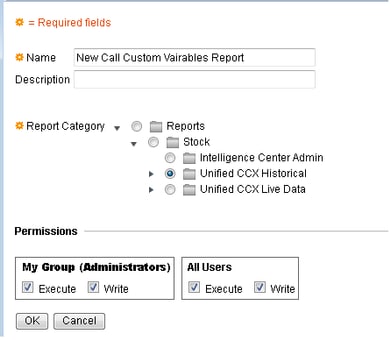
Étape 4. Accédez à Modifier les vues
- Cochez la case en regard du rapport Variables personnalisées d'appel de nom d'affichage.
- Sélectionnez Modifier pour modifier la vue du rapport.
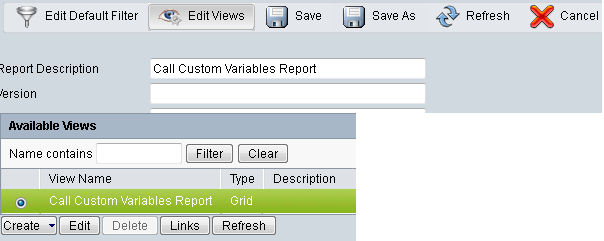
Étape 5. Modification de l'en-tête de grille
- Sous Ordre actuel des champs dans la grille , cliquez avec le bouton droit sur Variable personnalisée 1 > Propriétés.
- Remplacez le nom d'affichage de la grille par Option_Selected.
- Cliquez sur OK et enregistrez le rapport.
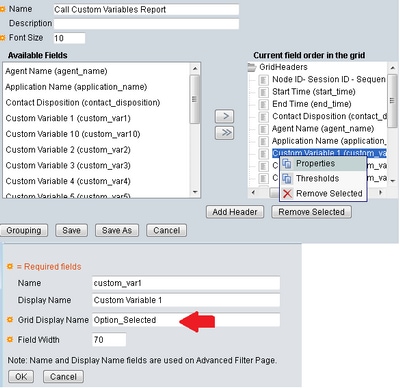
Vérifier
Accédez à Rapports dans CUIC co-résident
- Sélectionnez le rapport personnalisé créé sous le nom Nouveau rapport de variables de personnage d'appel.
- Filtrez le rapport et exécutez-le.
- Vérifiez les différentes options sélectionnées par l'appelant sous Option_Selected
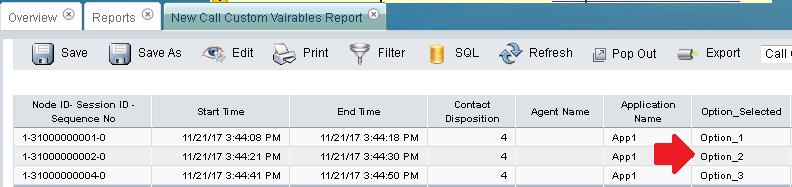
Dépannage
1. Exécutez un script réactif à partir de Cisco Unified CCX Editor
- Ouvrez l'application Cisco Unified CCX Editor
- Accédez à Déboguer > Script réactif
- Sélectionnez le script créé et passez un appel au déclencheur pour atteindre ce script
- Passez en revue toutes les étapes avec Step Over pour vous assurer que la variable est définie correctement
2. Activer les suivis
- Facilité de maintenance de Cisco Unified CCX
- Accédez à Trace > Configurations
- Sélectionnez Service Cisco Unified CCX Engine dans le menu déroulant
- Définissez le débogage jusqu'à XDebugging3 pour ENG sous Managers
et collecte des journaux du moteur Cisco Unified CCX Engine (MIVR)
- À partir de l'outil de surveillance en temps réel (RTMT) d'UCCX, Cisco Unified CCX Engine
- Exécution de la commande file get activelog /uccx/log/MIVR/* dans l'interface de ligne de commande (CLI)
Liens connexes
Pour plus d'informations sur la configuration des étapes dans Cisco Unified CCX Editor, reportez-vous au guide de référence des étapes de Cisco Unified Contact Center Express Editor Guide de référence des étapes de Cisco Unified Contact Center Express Editor
Pour plus d'informations sur la façon de modifier et de créer des vues personnalisées pour les rapports, référez-vous au Guide de l'utilisateur du rapport Cisco Unified Contact Center Express Cisco Unified Contact Center Express Report User Guide

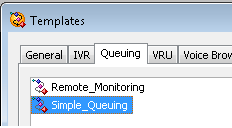
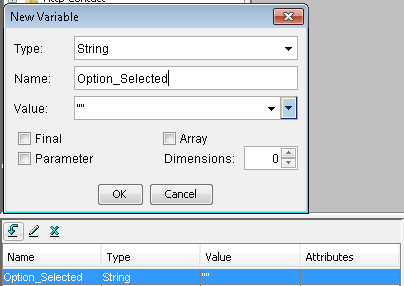
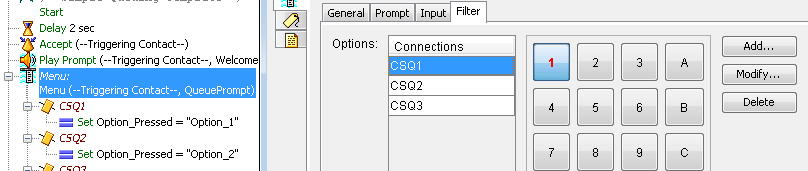
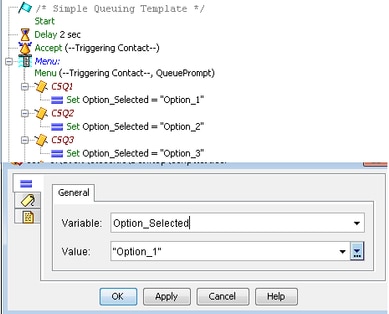
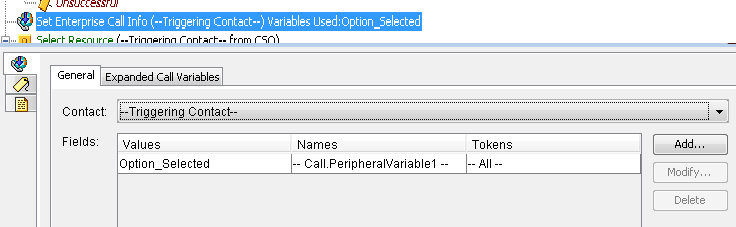
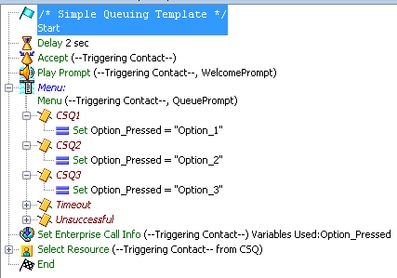
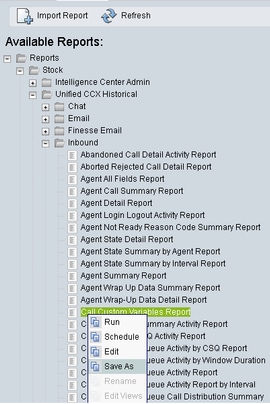
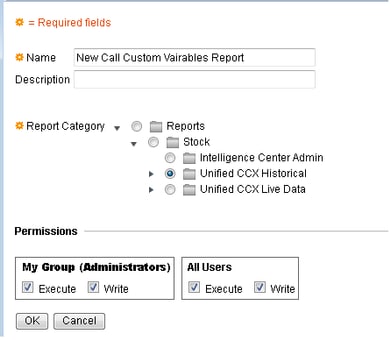
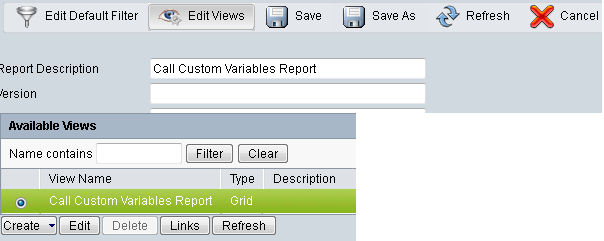
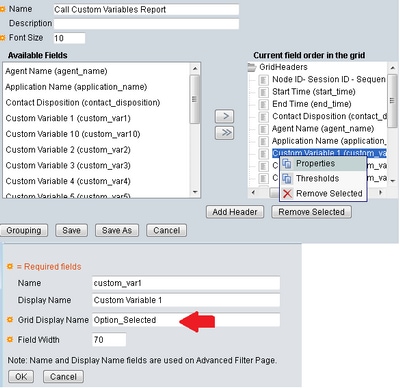
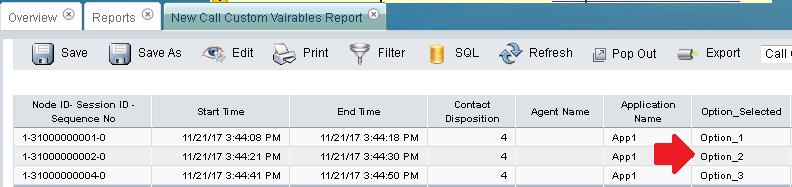
 Commentaires
Commentaires